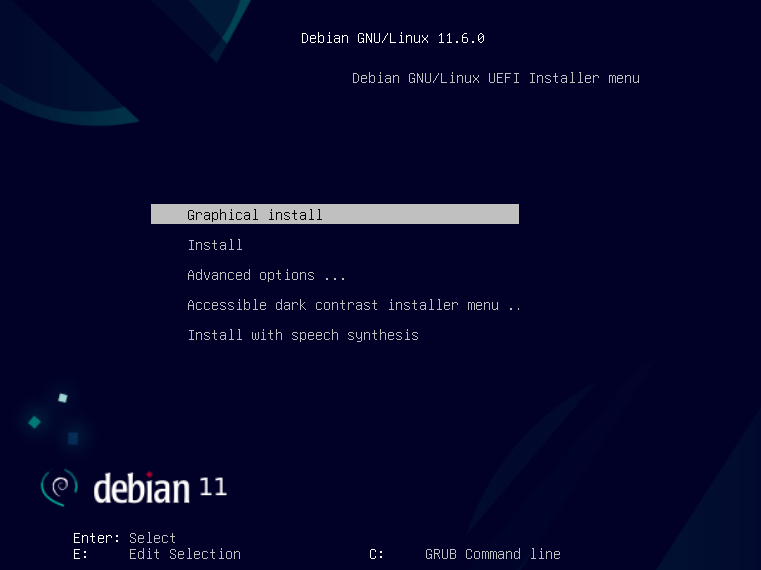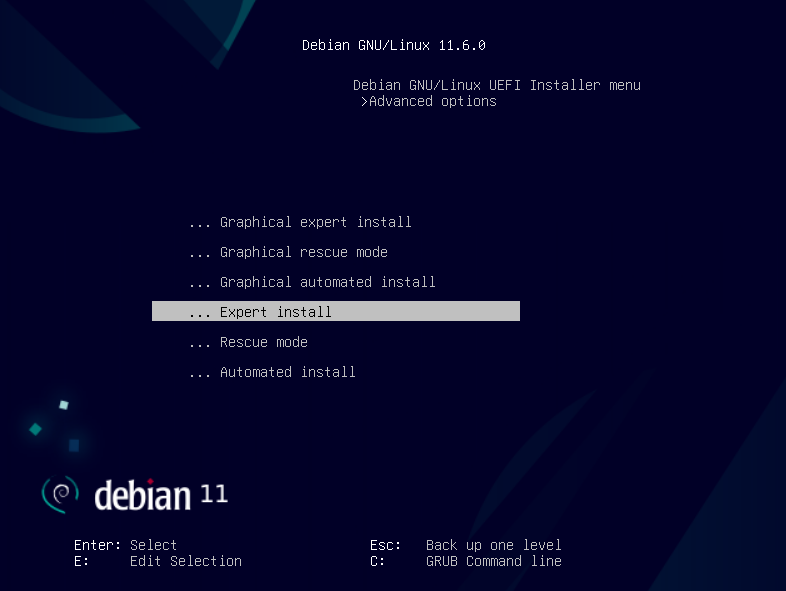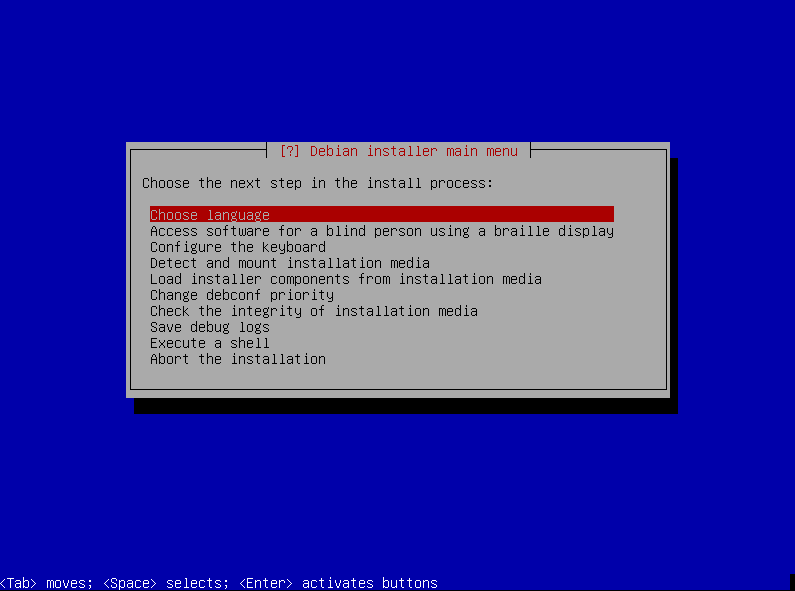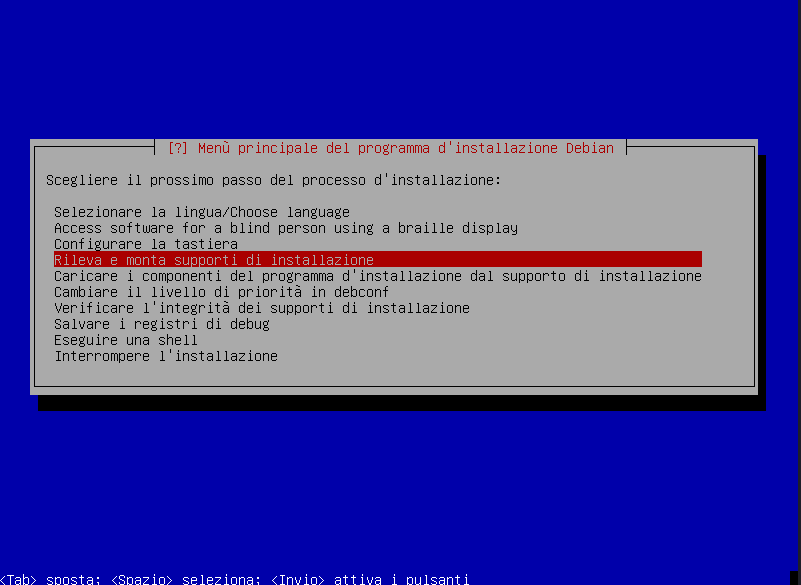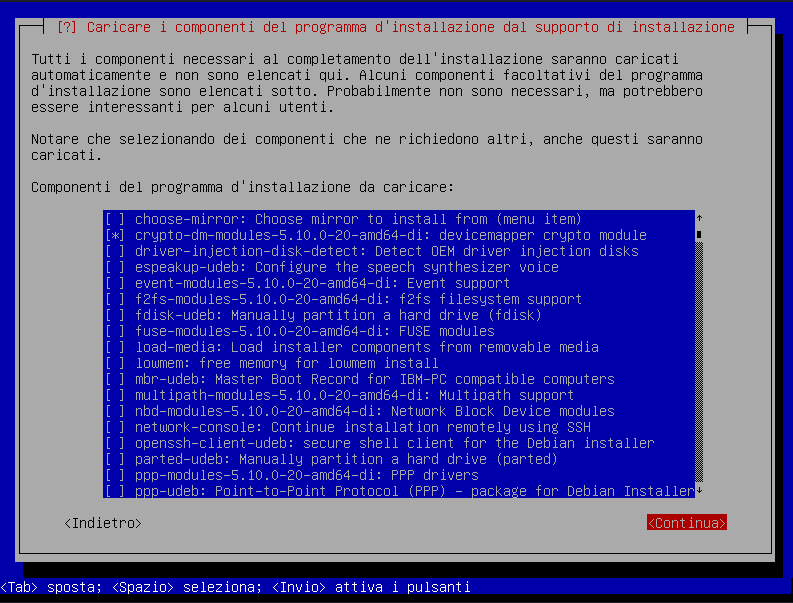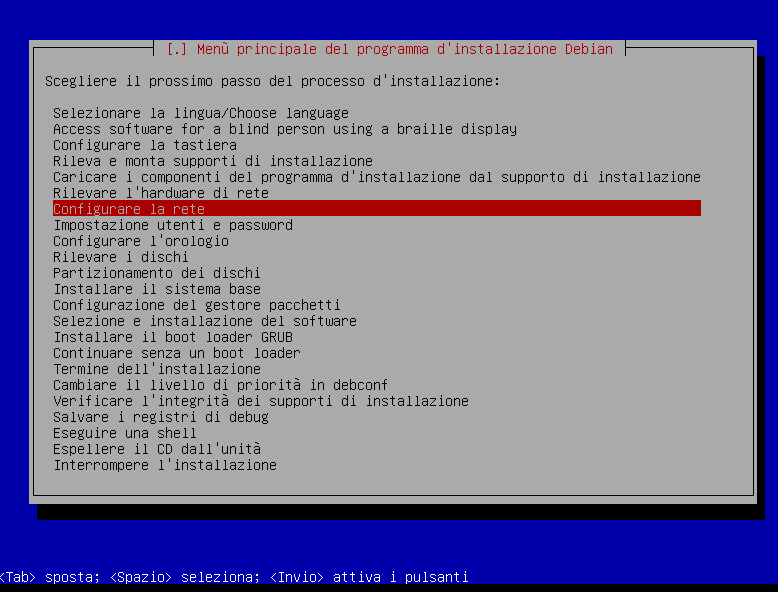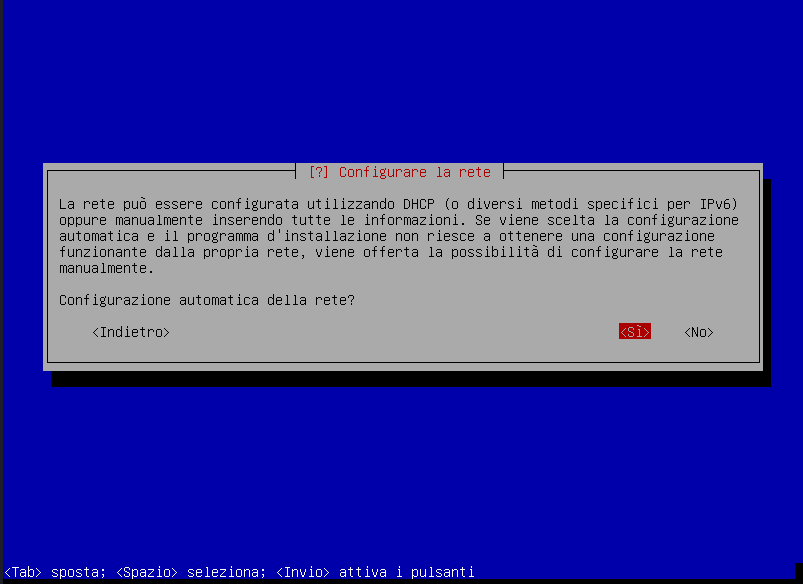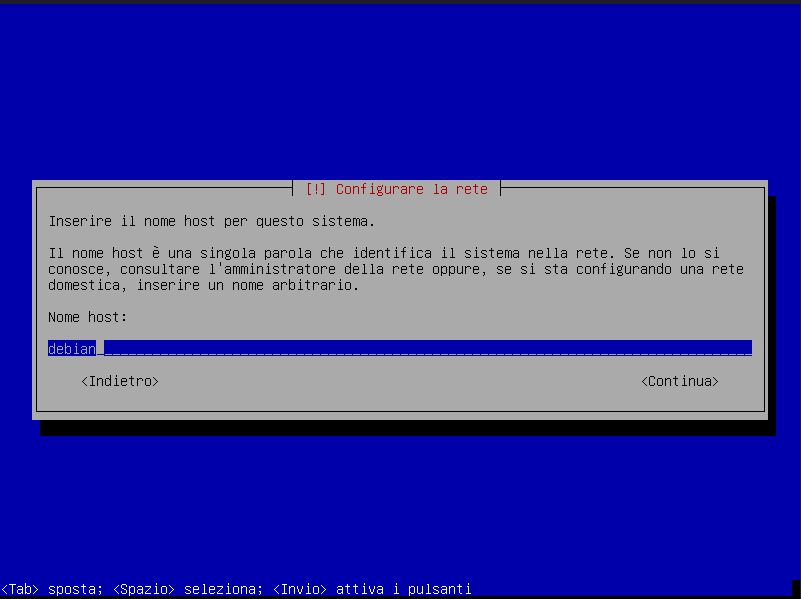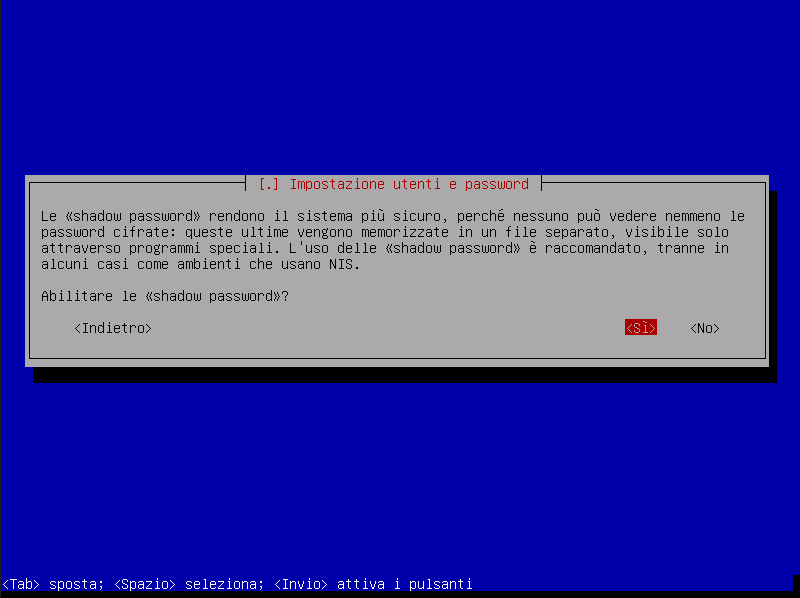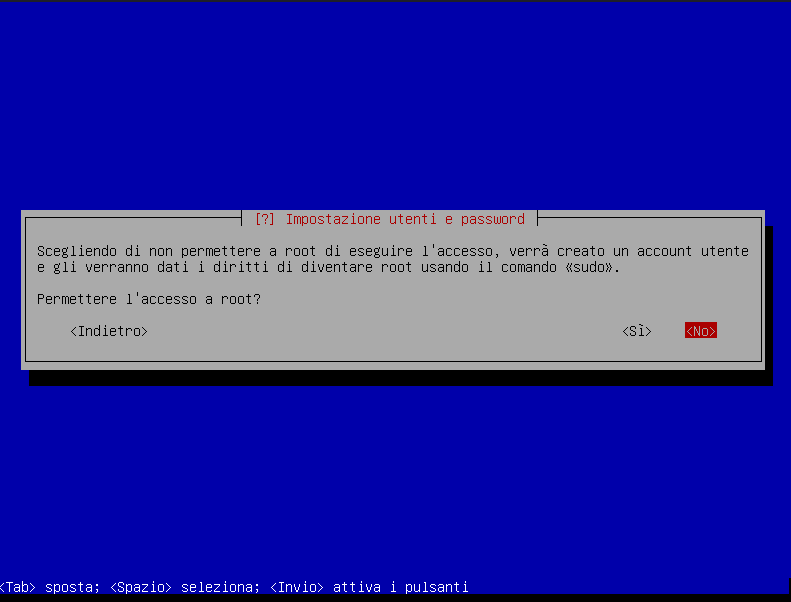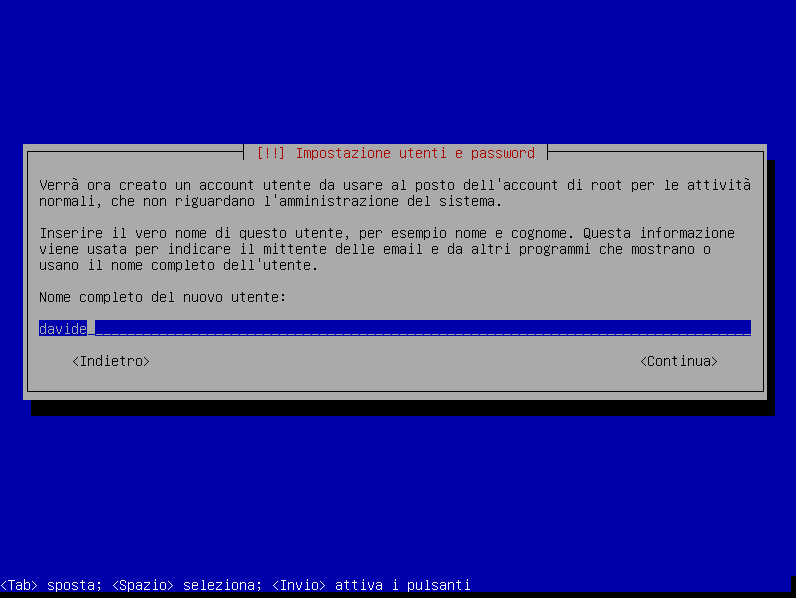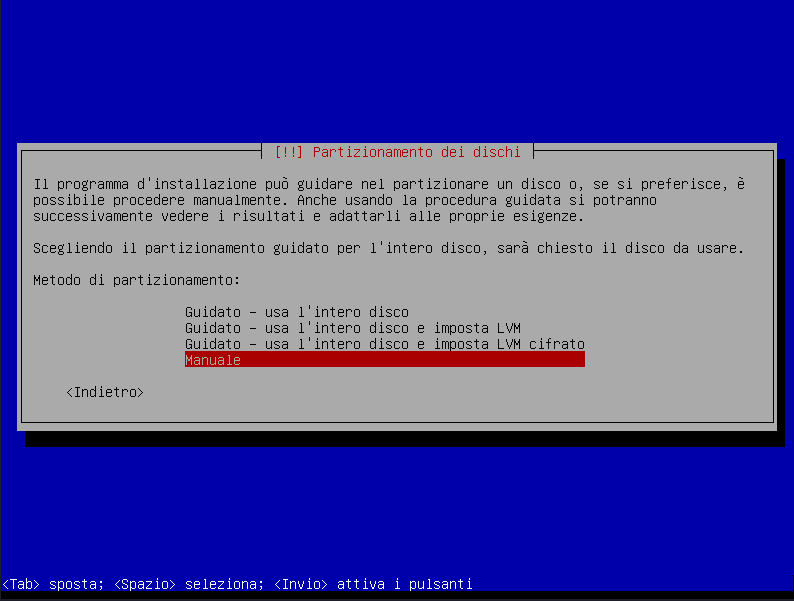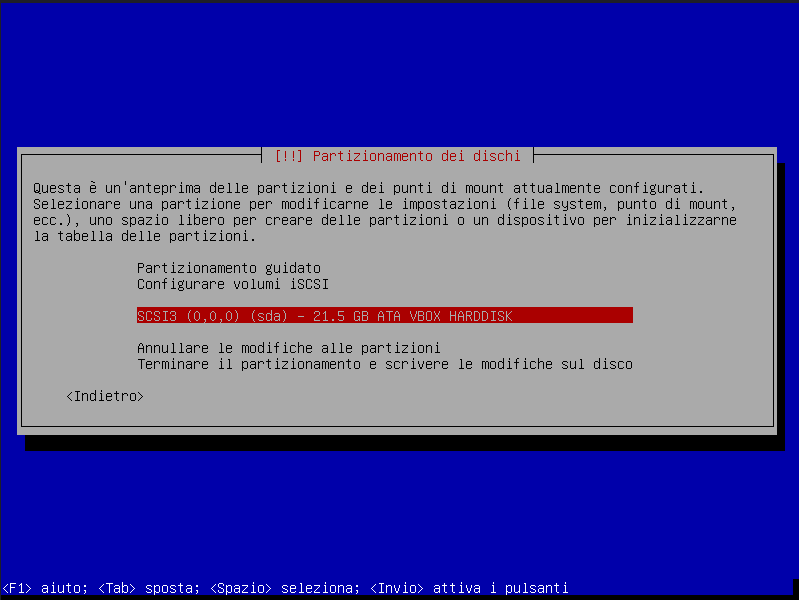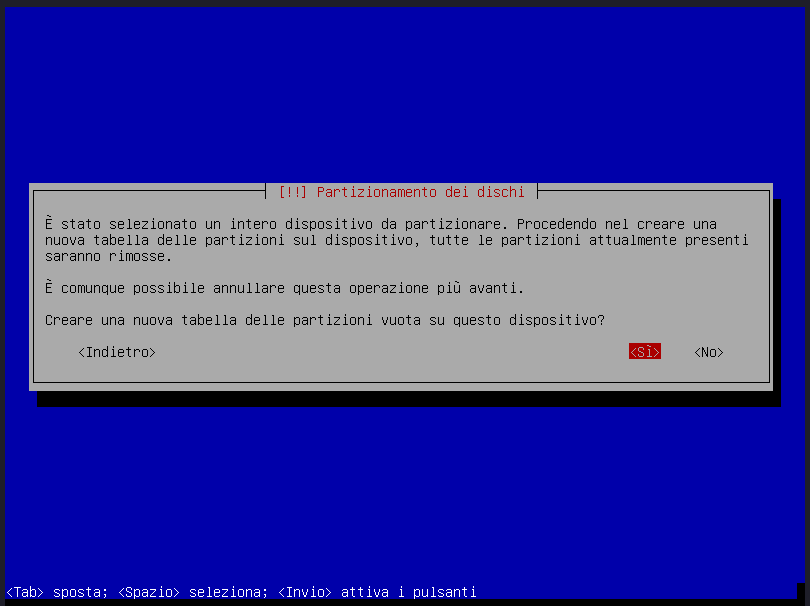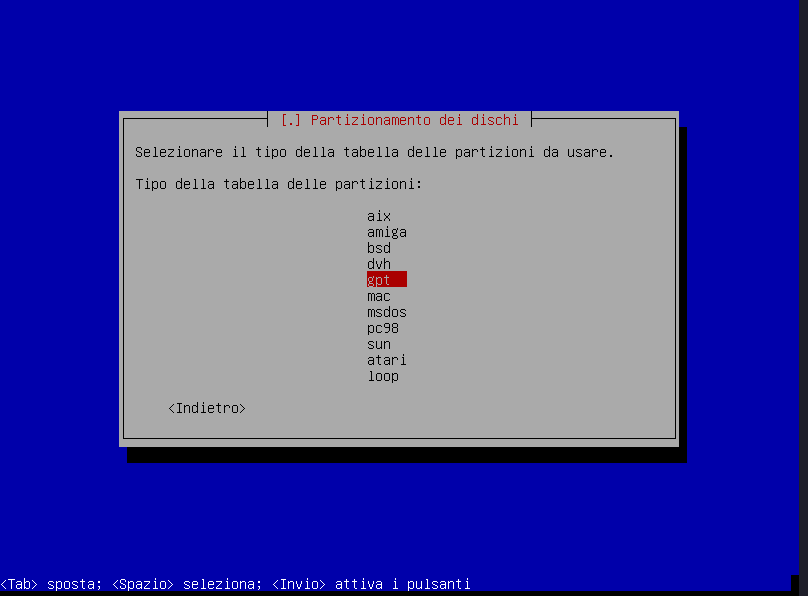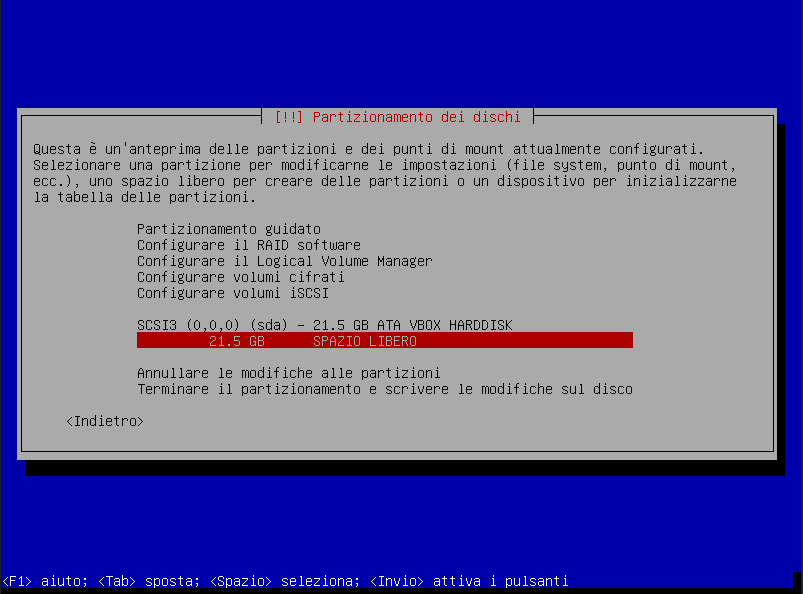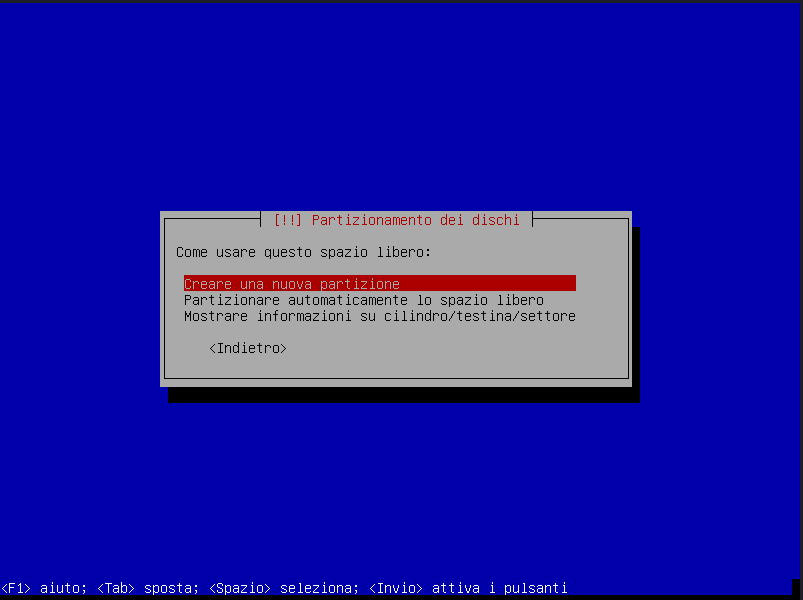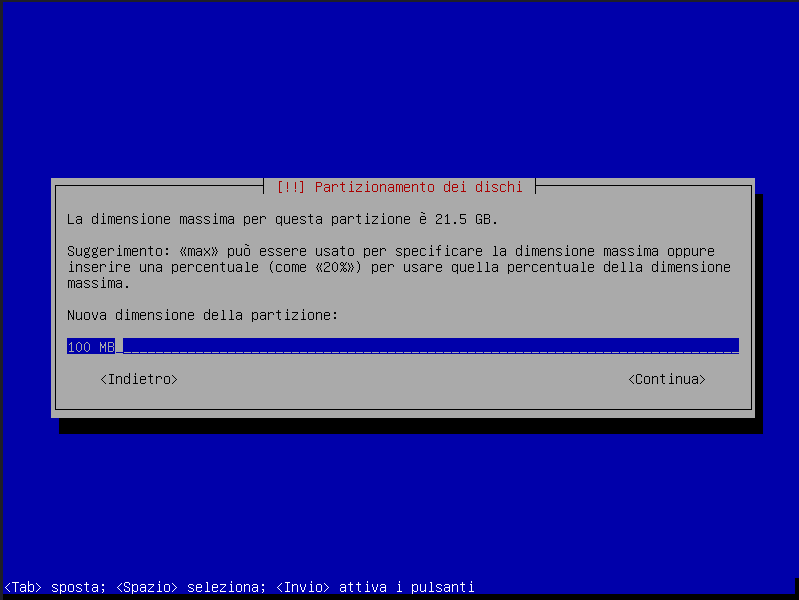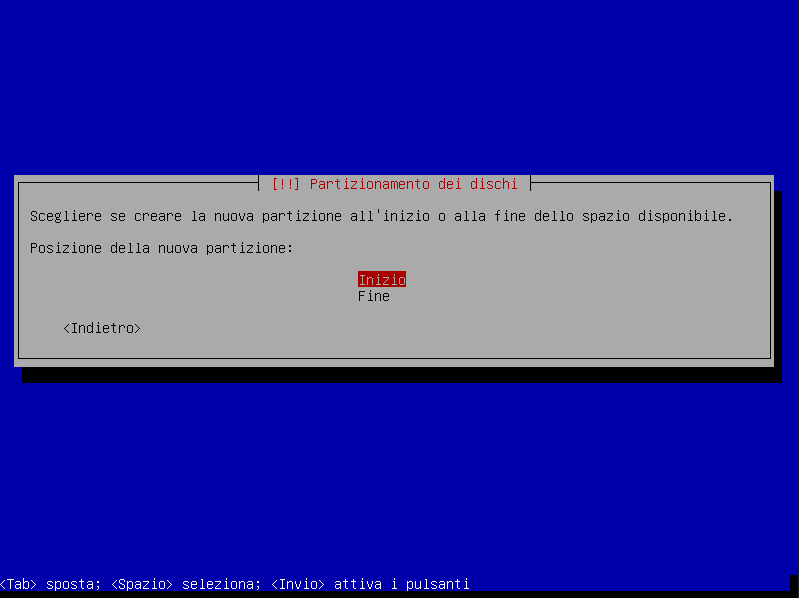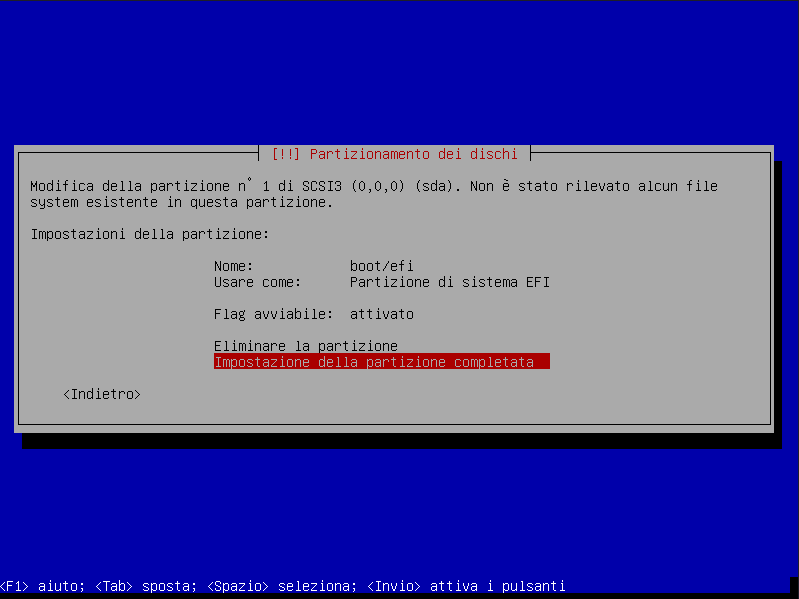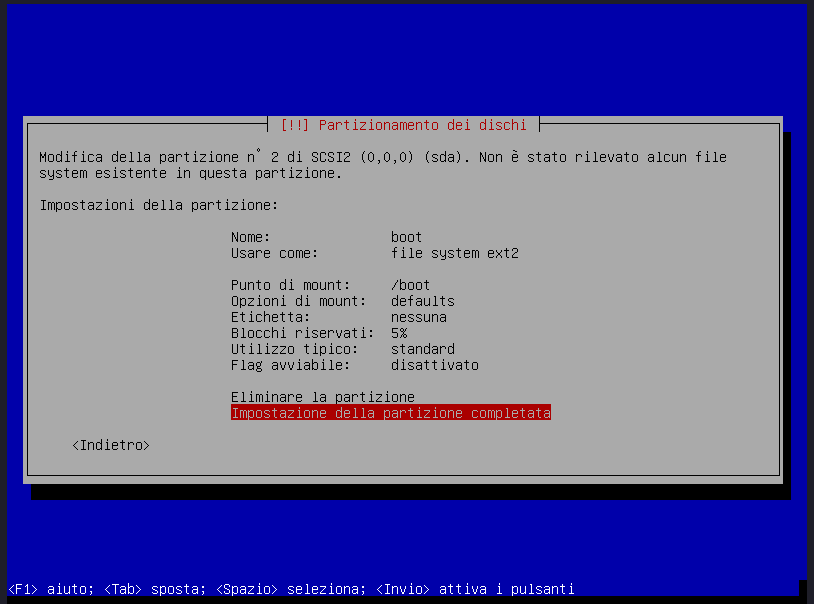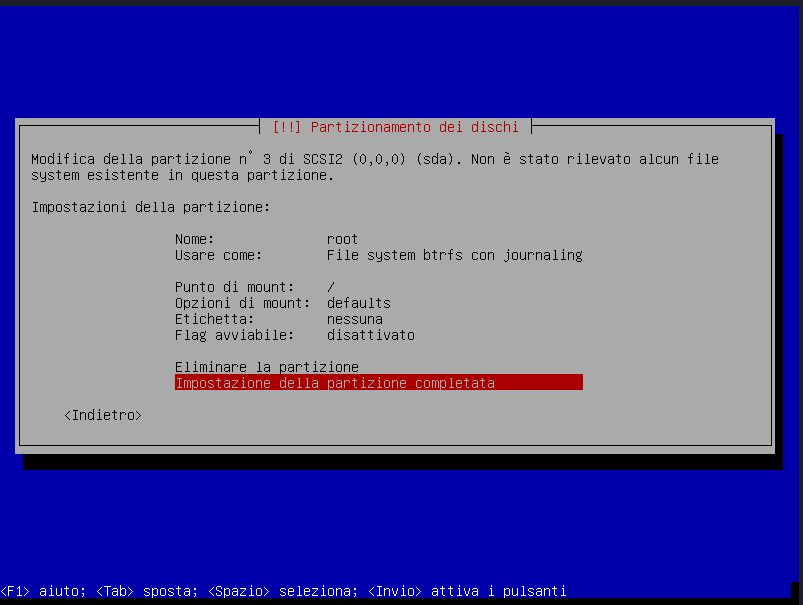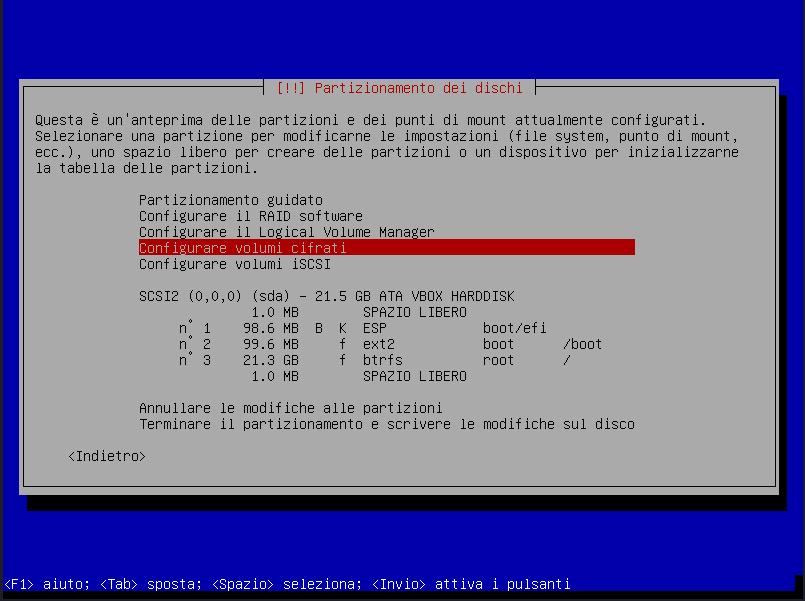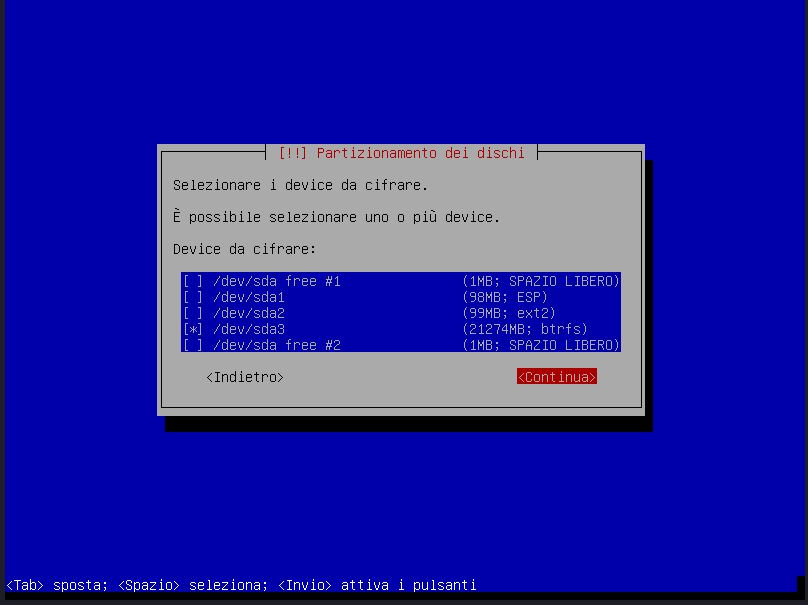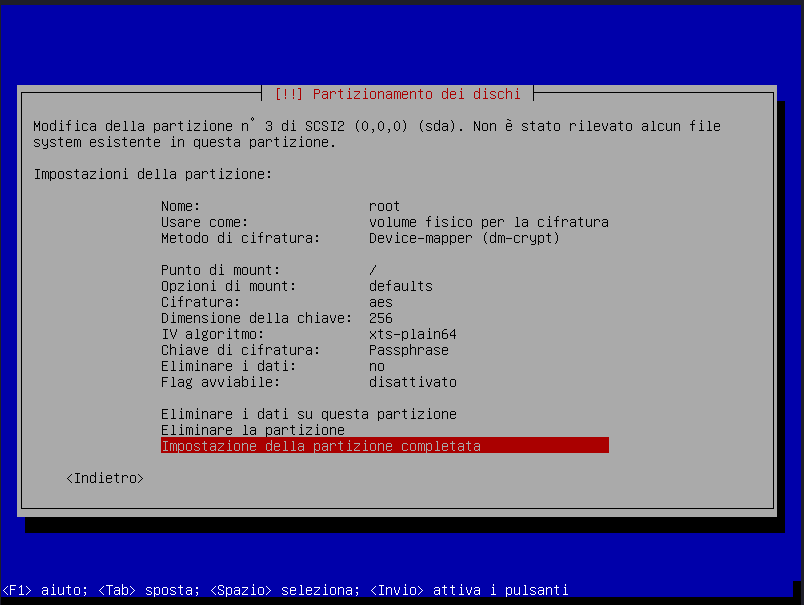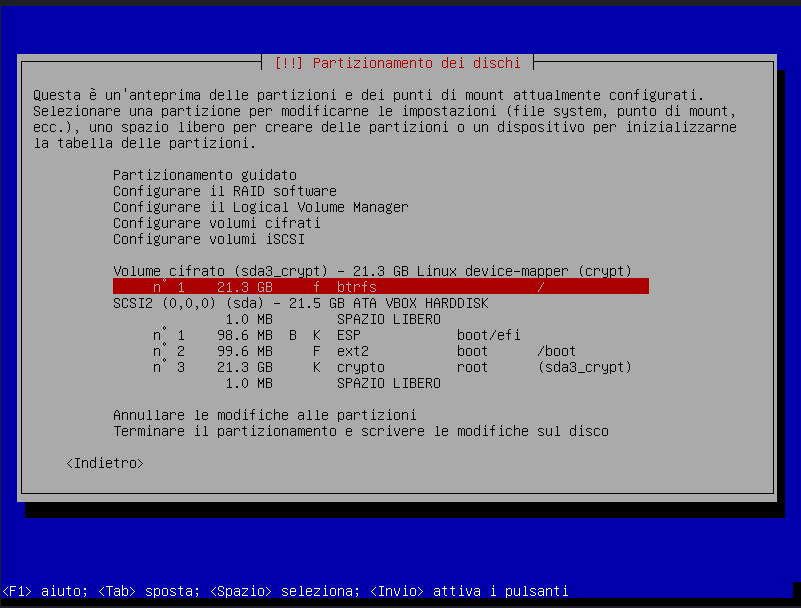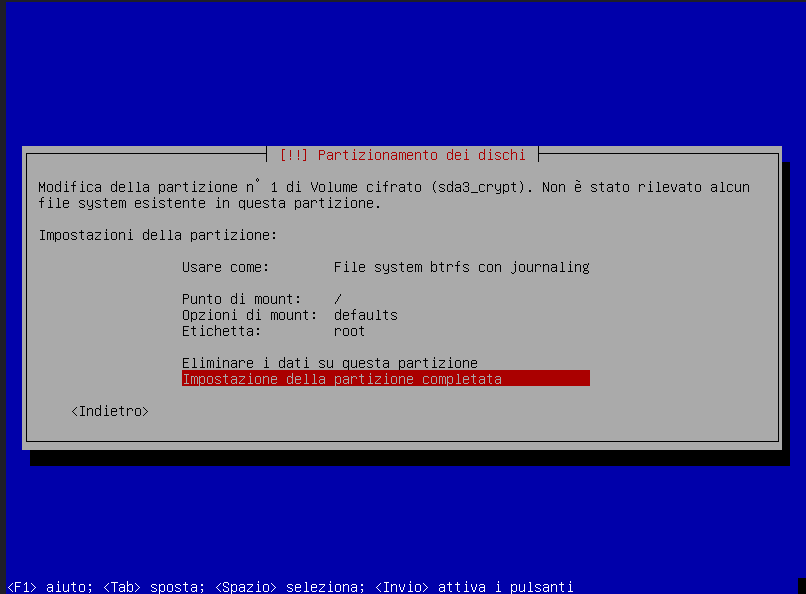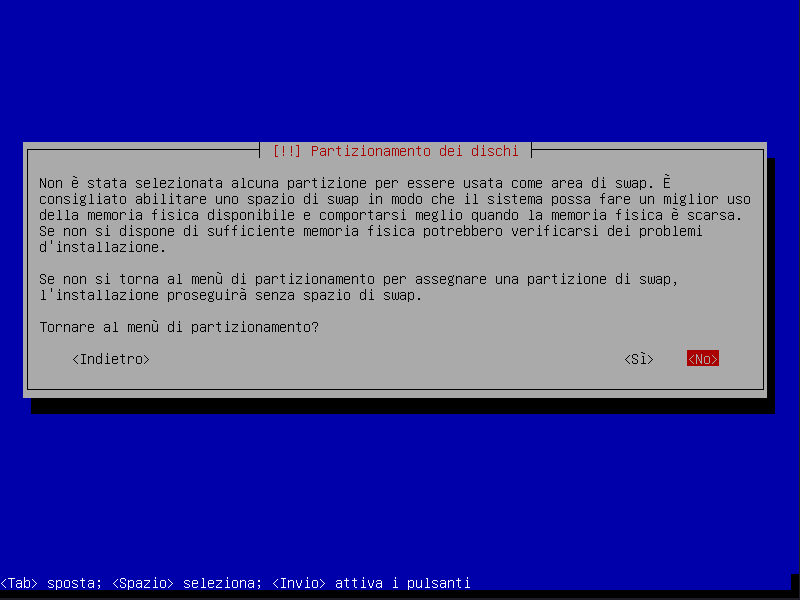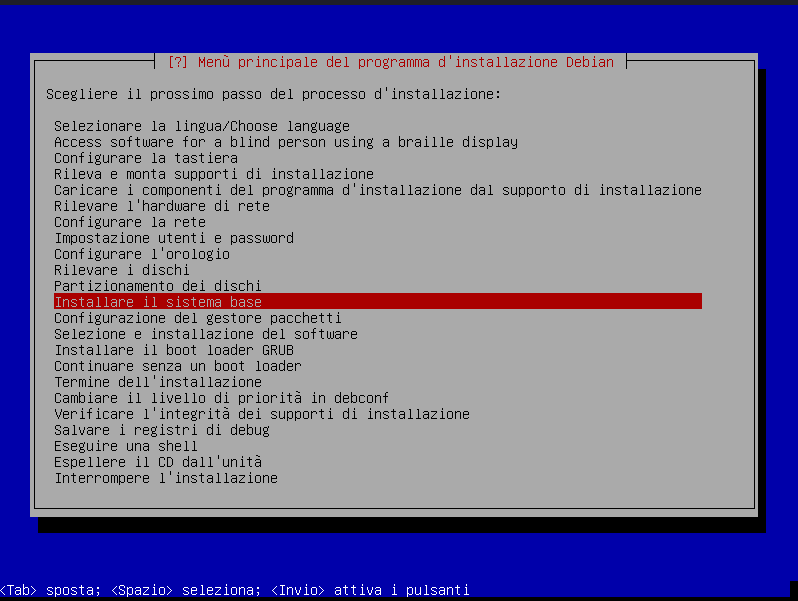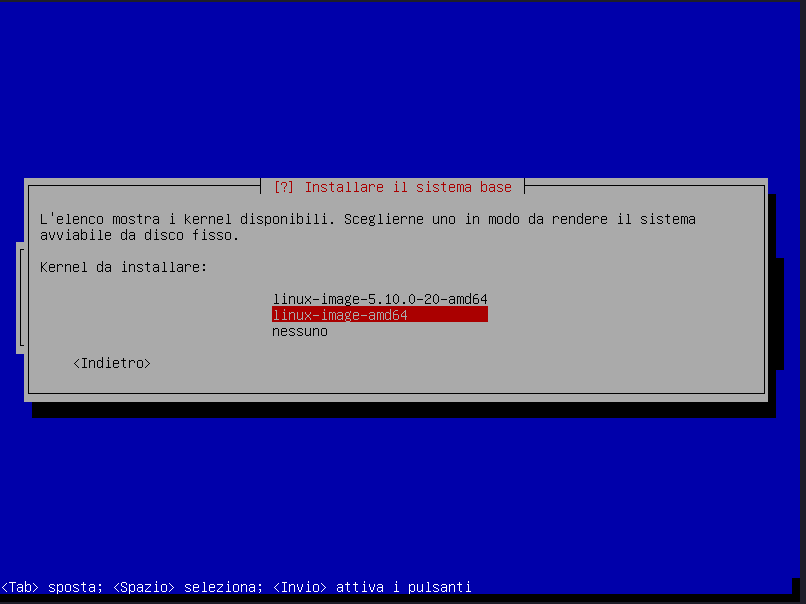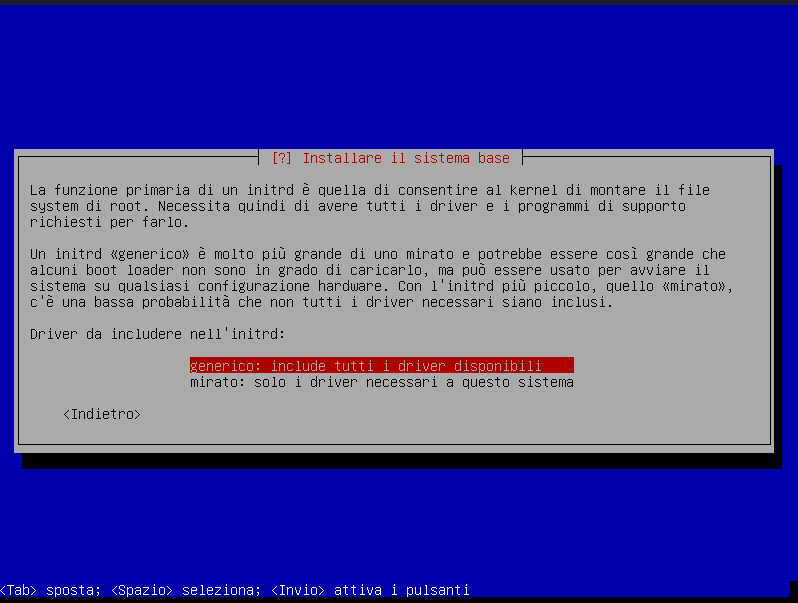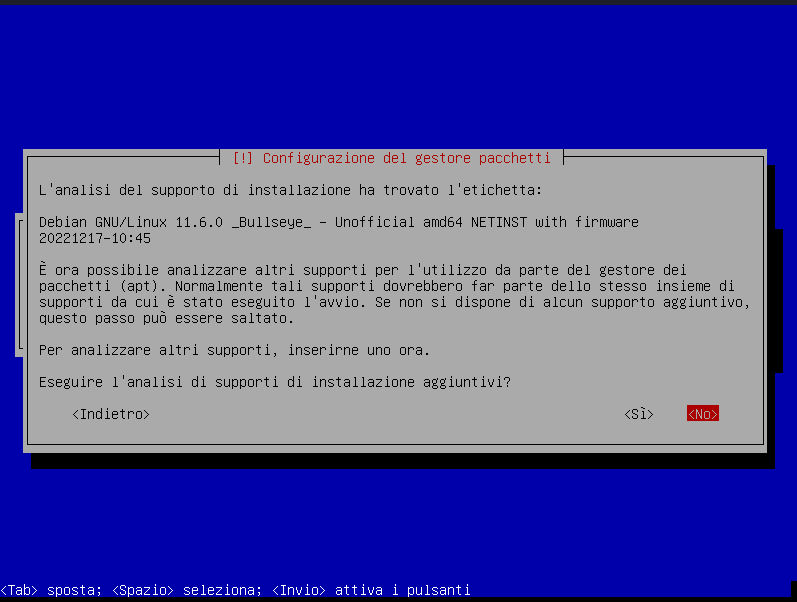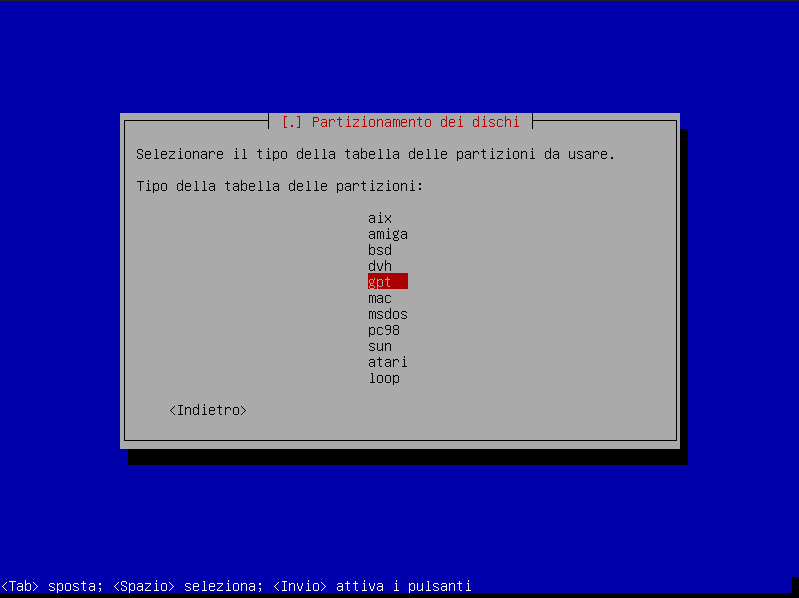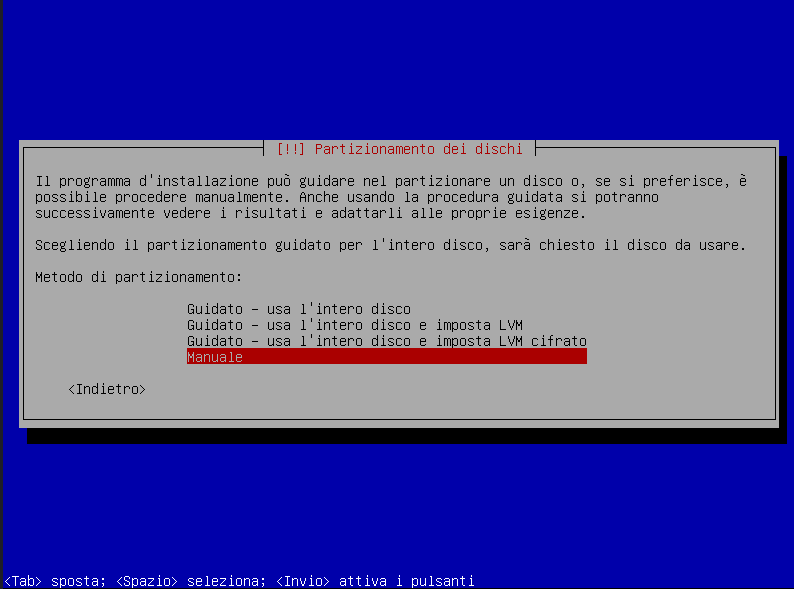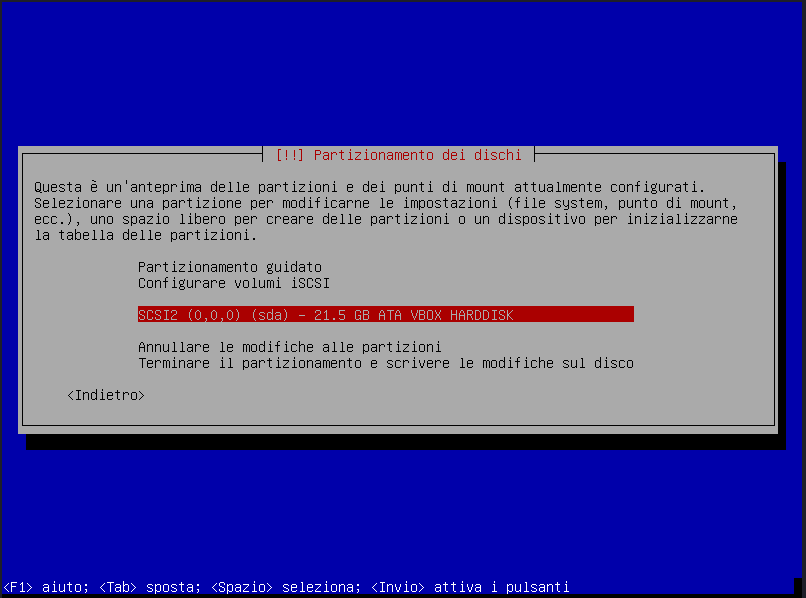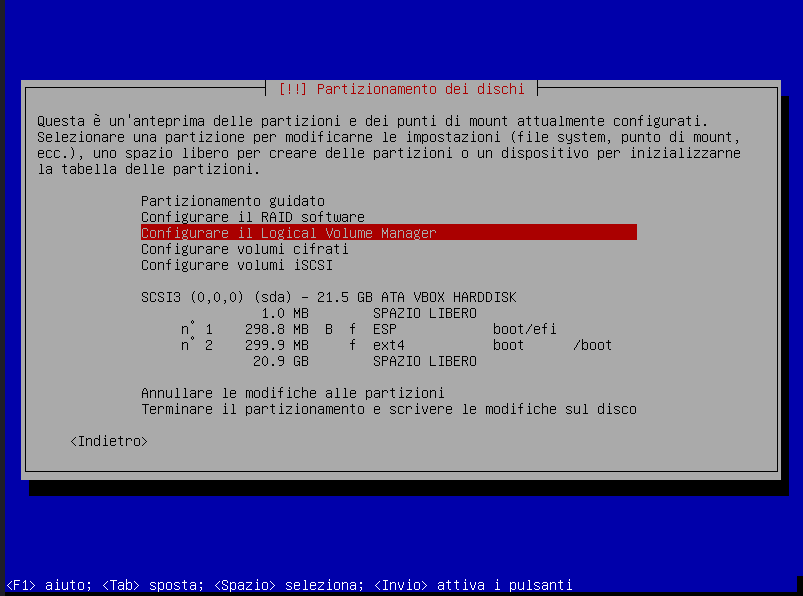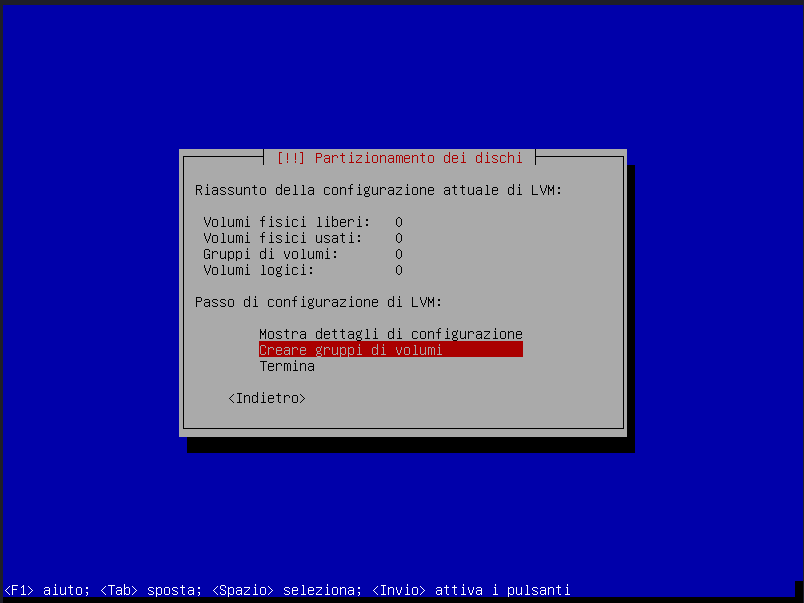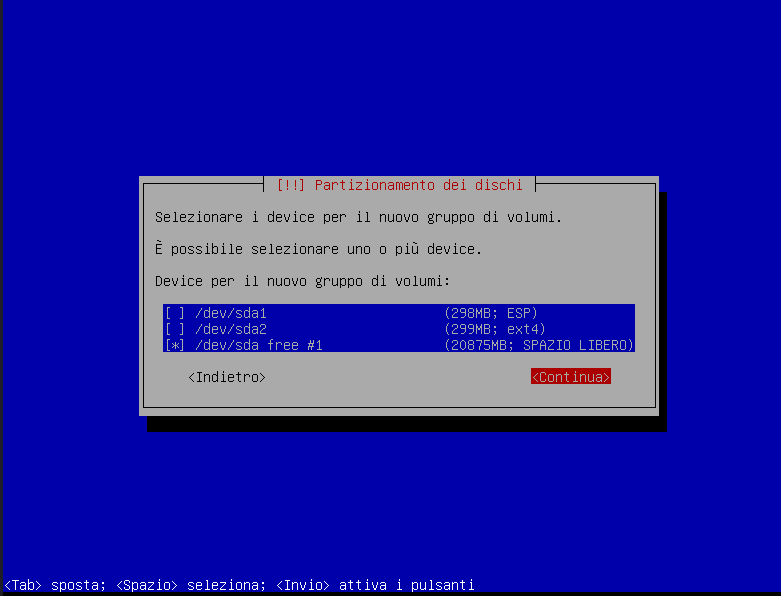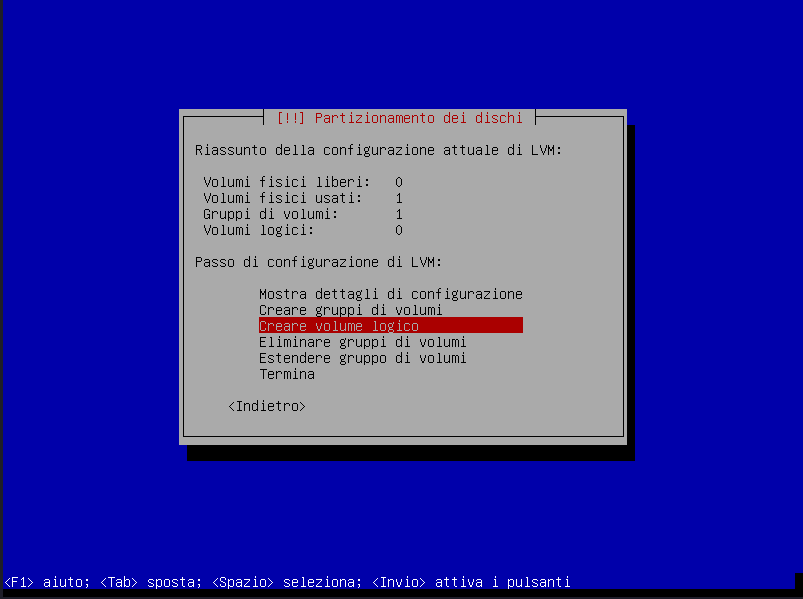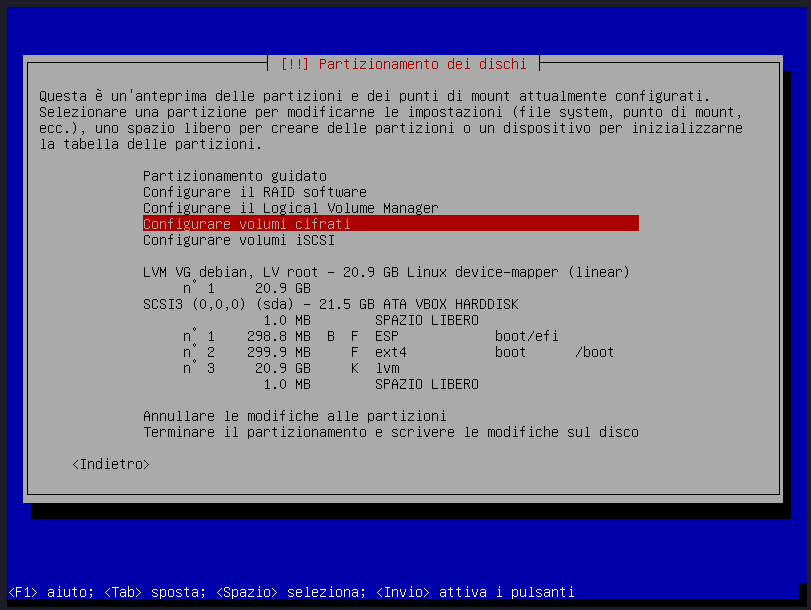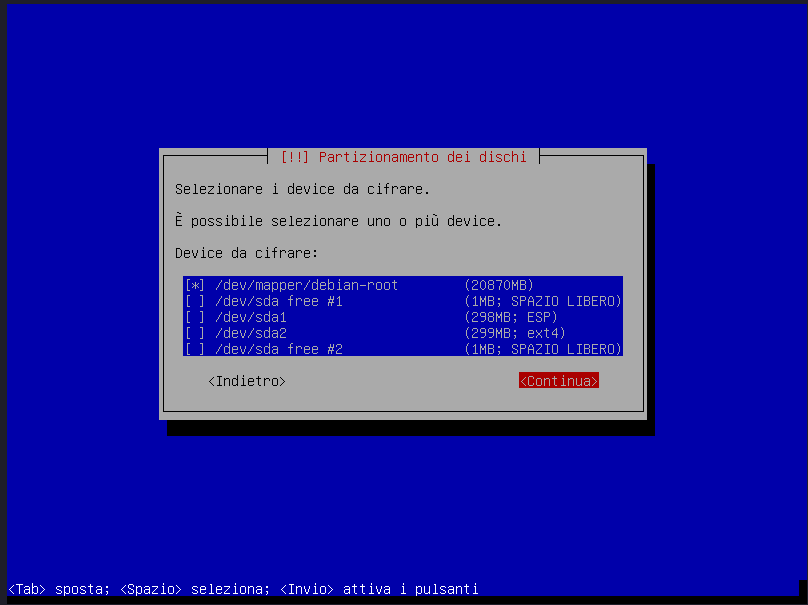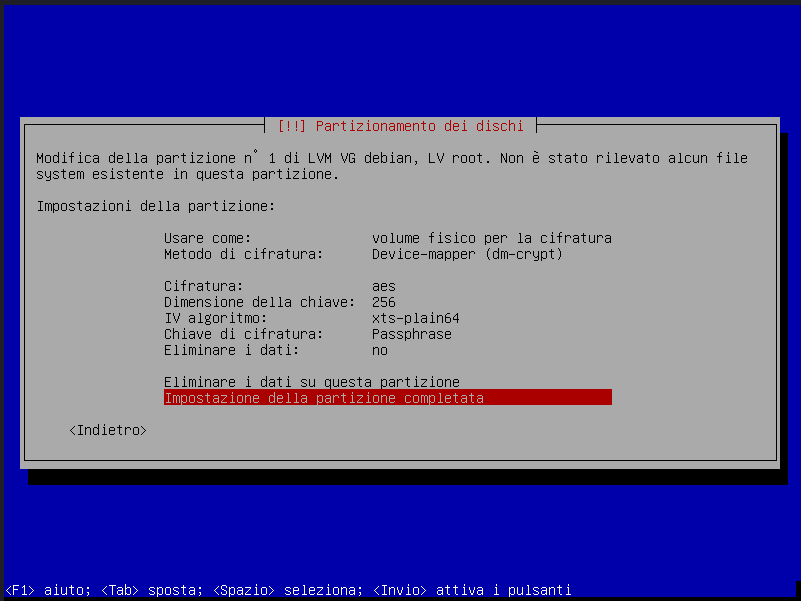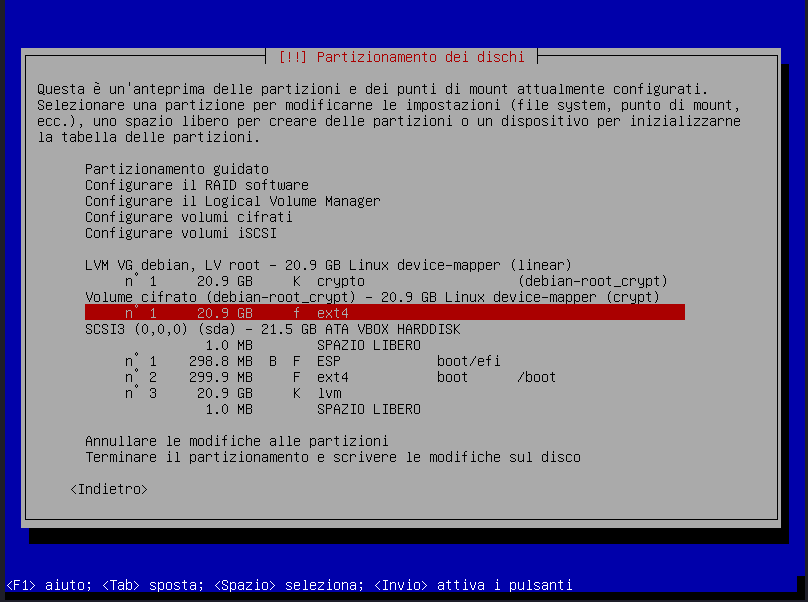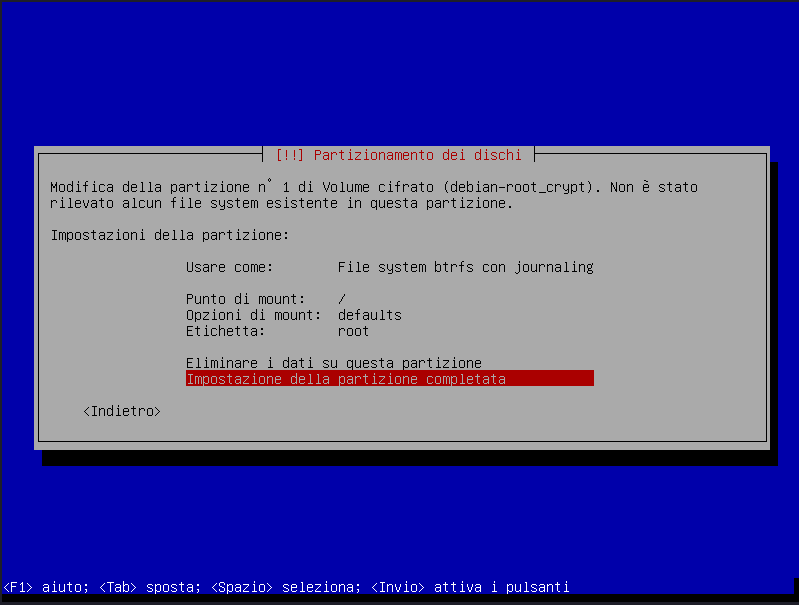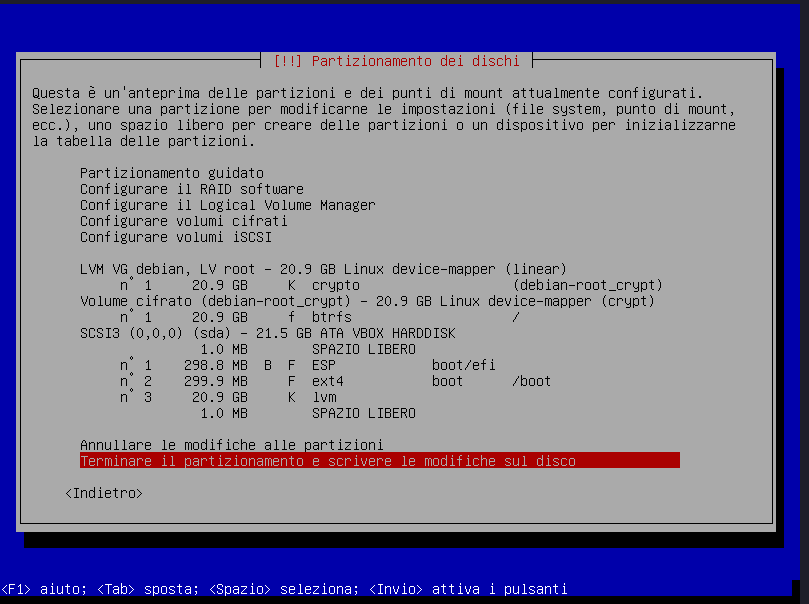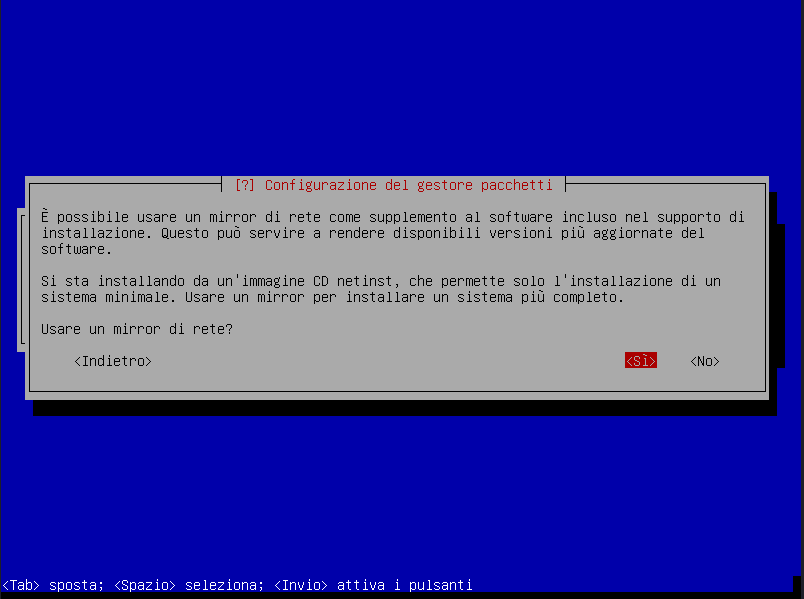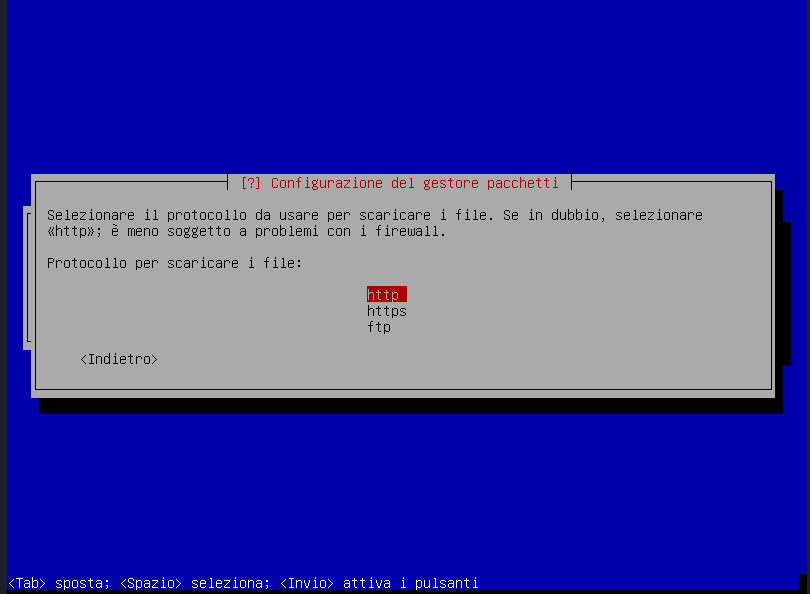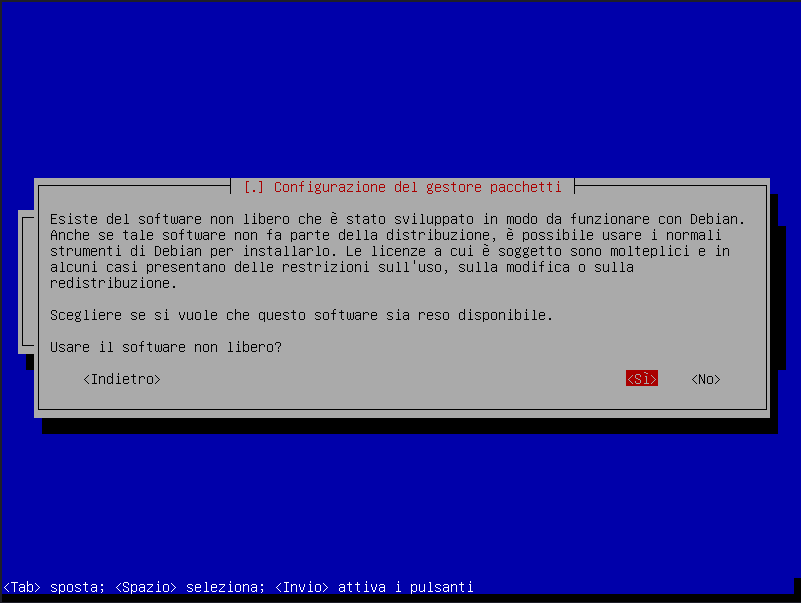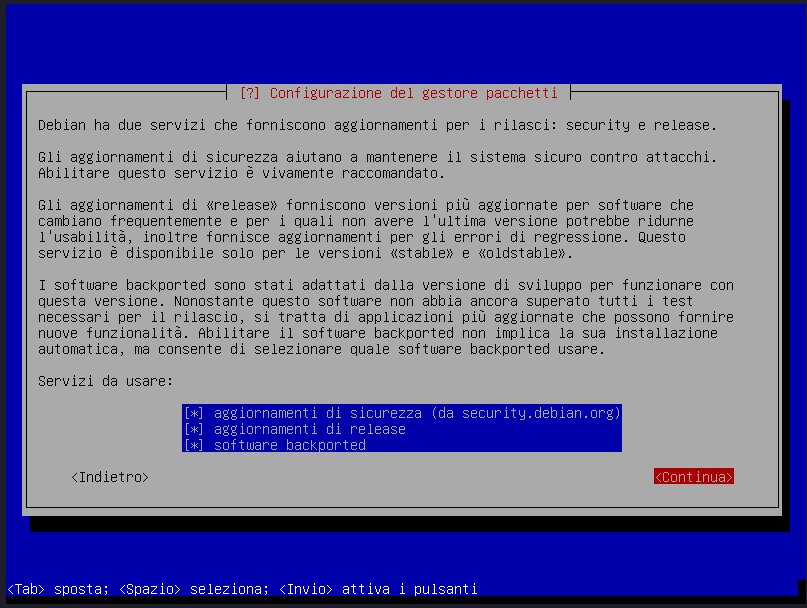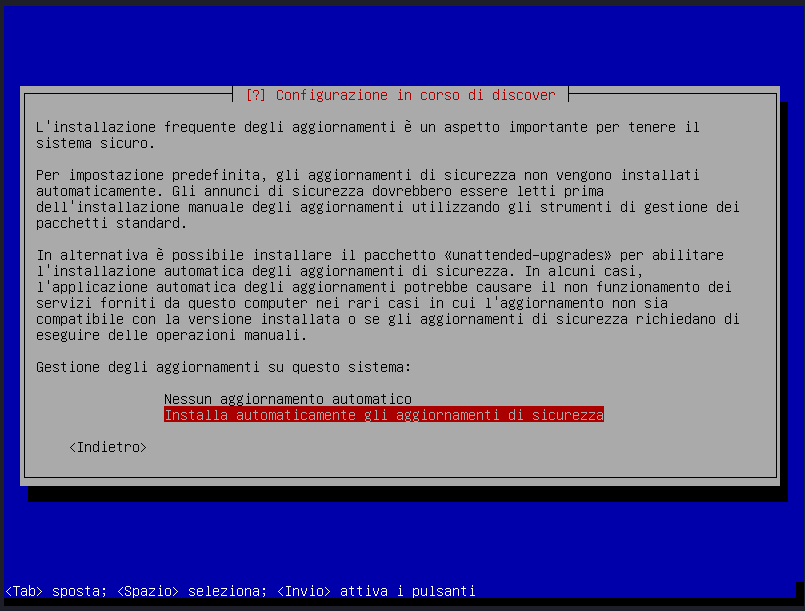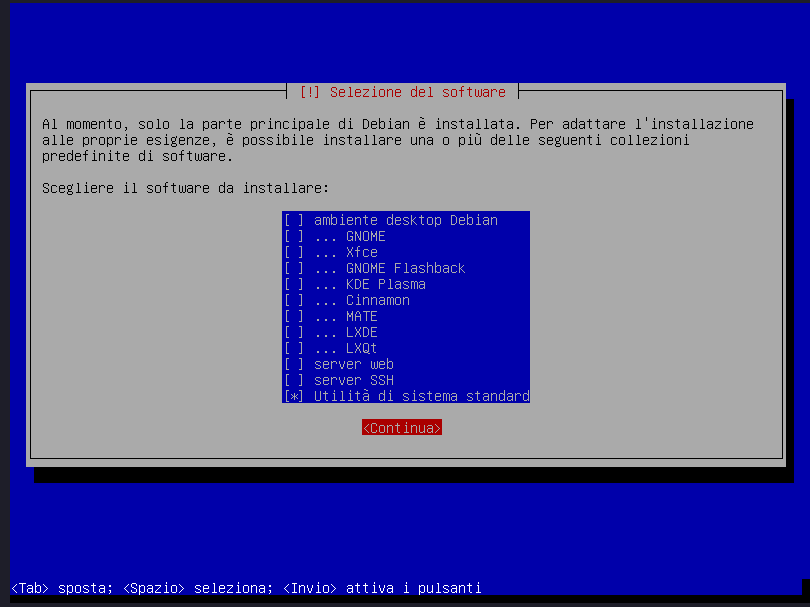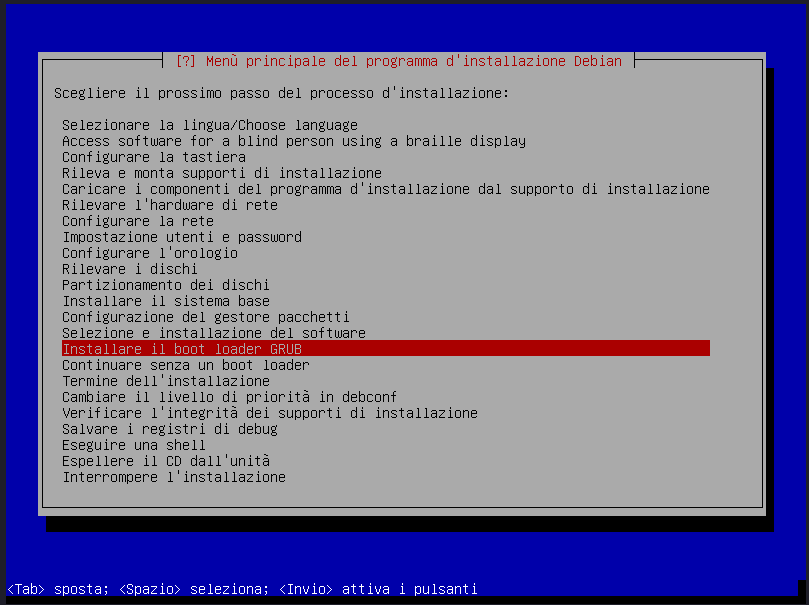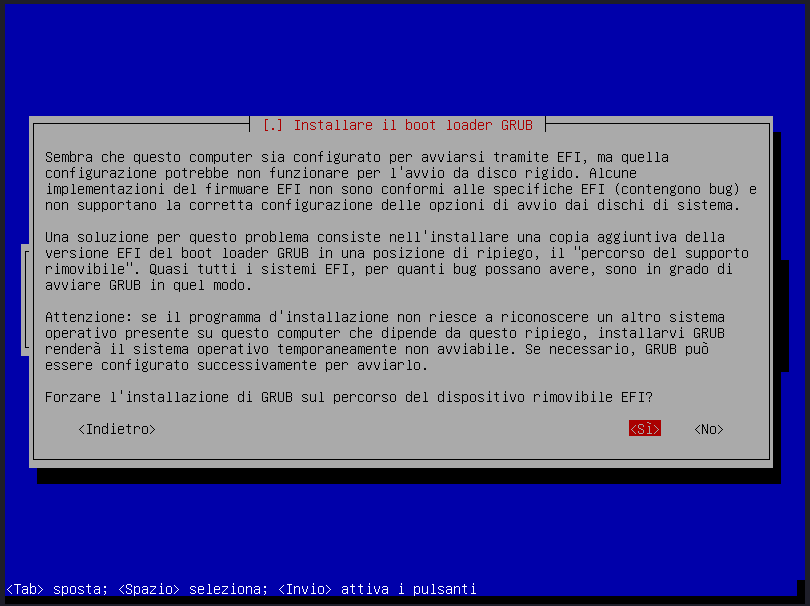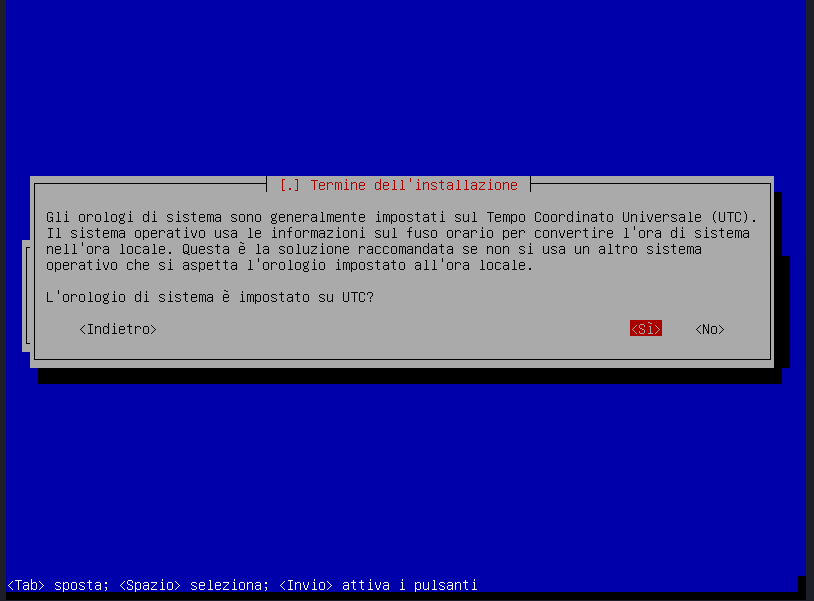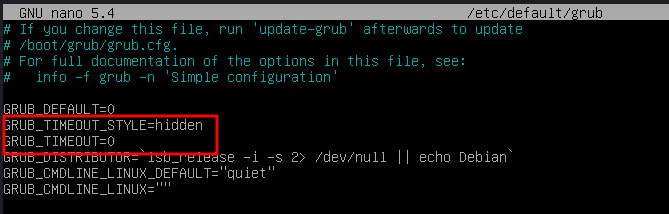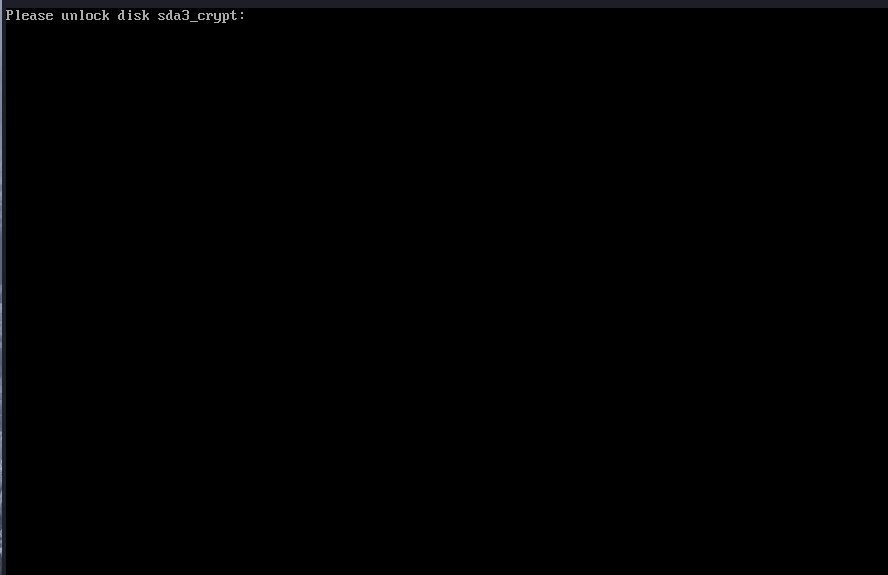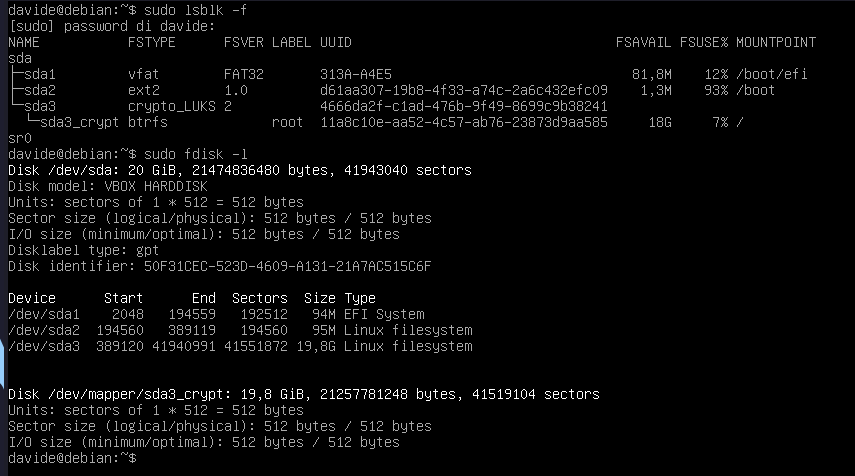8.8 KiB
Debian minimale
La iso può essere scaricata da qui: https://cdimage.debian.org/cdimage/unofficial/non-free/images-including-firmware/current/amd64/iso-cd/
Oppure esiste anche la mini.iso, dal peso di circa 50 MB: https://deb.debian.org/debian/dists/bullseye/main/installer-amd64/current/images/netboot/
Selezionare Advance options ...
quindi Expert install
Impostare la lingua desiderata. Qui sarà scelta la lingua italiana. Lo stesso vale per il layout della tastiera.
Il punto successivo, Access software for a blind person using a braille display può essere eluso
Rilevare e montare i supporti di installazione
Caricare i seguenti moduli aggiuntivi, che tuttavia, come specificato nella descrizione, non sono necessari
Configurare la rete automaticamente, tramite il DHCP
Stabilire il nome dell'host
Abilitare le shadow password
Non permettere l'accesso a root
Stabilire il nome dell'utente e assegnargli una password
Partizionamento manuale
Selezionare il disco corretto
Creare una nuova tabella delle partizioni di tipo GPT
Selezionare nuovamente il disco e creare la partizione /boot/efi
100 MB sono sufficienti
Completare il partizionamento. Importante che sia avviabile
Procedere allo stesso modo per la partizione /boot, sempre di 100 MB. Usare come file-system ext2
Quindi creare la partizione di root /. Volendo è possibile creare una partizione /home separata.
Come file-system va benissimo sia ext4 che btrfs
Cifrare la partizione root
Selezionare la partizione /
Dopo aver completato la cifratura, selezionare il volume e assegnargli il punto di mount corretto e pure il tipo di file-system
Saltare la creazione della partizione di swap
Proseguire con l'installazione del sistema di base
Per evitare problemi di compatibilità, installare tutti di driver disponibili
Partizionamento manuale con LVM
Qualora si desiderasse utilizzare LVM, dopo aver creato una nuova tabella delle partizioni GPT
Selezionare partizionamento manuale
Dopo aver creato la partizione boot/efi e la partizione di /boot di almeno 150 MB,
procedere con la creazione del LVM. Per maggiori informazioni leggere qui: LVM
Creare il gruppo di volumi (nell'esempio composto da un solo disco) con nome a piacere
Creare quindi il volume logico, assegnando tutto la spazio a disposizione
Cifrare partizione di root-LVM
Questa la situazione finale. Se si volesse, è sempre possibile creare una partizione /home separata
Configurare il gestore pachetti
Utilizzare il software non libero a scelta, in base anche al proprio hardware
Abilitare anche i software backported
Installare automaticamente gli aggiornamenti di sicurezza
Per un installazione minimale, selezionare solo Utilità di sistema standard. Il DE verrà installato successivamente
Installazione di GRUB
Terminare quindi l'installazione
Configurazioni di GRUB
Dopo aver avviato il pc, modificare il file /etc/default/grub in questo modo:
# If you change this file, run 'update-grub' afterwards to update
# /boot/grub/grub.cfg.
# For full documentation of the options in this file, see:
# info -f grub -n 'Simple configuration'
GRUB_DEFAULT=0
GRUB_TIMEOUT_STYLE=hidden
GRUB_TIMEOUT=0
GRUB_DISTRIBUTOR=`lsb_release -i -s 2> /dev/null || echo Debian`
GRUB_CMDLINE_LINUX_DEFAULT="quiet splash"
GRUB_CMDLINE_LINUX="systemd.show_status=1"
GRUB_GFXMODE=1920x1080
GRUB_GFXPAYLOAD_LINUX=keep
Dare quindi il comando sudo update-grub e riavviare la macchina.
In questo caso GRUB non verrà mostrato all'avvio e ci si troverà davanti immediatamente la schermata per de-crittografare la partizione /
Questa la situazione finale dei dischi
Debian Testing
Per Debian testing, modificare il file /etc/apt/sources.list nel seguente modo:
# Debian testing
deb http://deb.debian.org/debian/ testing main contrib non-free non-free-firmware
deb-src http://deb.debian.org/debian/ testing main contrib non-free non-free-firmware
# Aggiornamenti di sicurezza
deb http://security.debian.org/debian-security testing-security main contrib non-free non-free-firmware
deb-src http://security.debian.org/debian-security testing-security main contrib non-free non-free-firmware
# Gli aggiornamenti raccomandati per testing (testing-updates) sono disabilitati
Installazione minimale di KDE
Quindi, dopo aver modificato i repository, aggiornare la distribuzione:
sudo apt update && sudo apt upgrade --no-install-recommends
sudo apt autoremove
sudo apt dist-upgrade --no-install-recommends --no-install-suggests
sudo apt install git nala --no-install-recommends
Infine installare i programmi necessari:
sudo apt install kde-plasma-desktop plasma-nm sddm xserver-xorg kwin-x11 kde-config-sddm pipewire neofetch \
kde-gtk-config systemsettings kscreen khotkeys kmenuedit kwalletmanager qml-module-org-kde-pipewire \
print-manager bluedevil phonon4qt5settings kmix powerdevil vim kate \
librsvg2-dev gwenview ark unrar-free --no-install-recommends
sudo systemctl enable --now upower.service
sudo purge debian-reference-* doc-debian
Collegamenti
- https://ubuntuhandbook.org/index.php/2020/06/hide-grub-boot-menu-ubuntu-20-04-lts/
- https://unix.stackexchange.com/questions/577379/how-can-i-install-debian-with-full-disk-encryption-and-a-custom-sized-swapfile
- https://it.linux-console.net/?p=2525
- https://debian-handbook.info/browse/it-IT/stable/sect.installation-steps.html
- https://www.blakehartshorn.com/installing-debian-on-existing-encrypted-lvm/
- https://www.paritybit.ca/blog/debian-with-btrfs
- https://guide.debianizzati.org/index.php/Installare_Debian:_configurazione_LVM